
【Android】使わないアプリを無効化しよう!無効化してはダメなアプリも解説
Contents[OPEN]
普段よく使用するアプリ
5つ目は、普段使うアプリです。
これは言うまでもなく残しておいた方が良いでしょう。
やみくもに無効化するのではなく、一旦アプリを開いて、どんな役割を果たしているのか分析するのがオススメです。
よく使うアプリは個人差があるので、最終的な判断は自分自身になります。
【Android】無効にしてはいけないアプリを復活させるには?
全部で5パターンの無効化してはいけないアプリを紹介しました。
もし、間違って無効化してはいけないアプリを無効化してしまっても復活させられるので安心してください。
ここでは、一旦無効化したプリインストールアプリを元に戻す(有効化する)方法を紹介します。
無効化したアプリを復活させる方法
無効化したときと同じく「設定」を開きます。
メニューから「アプリ」をタップして、一覧を表示させましょう。
次に、無効化したアプリだけ表示させるようにフィルターをかけると便利です。
「すべてのアプリ▼」のドロップダウンリストをタップします。
フィルター項目から「無効になっているアプリ」を選択してください。
これで見つけやすくなるのでスムーズに操作できます。
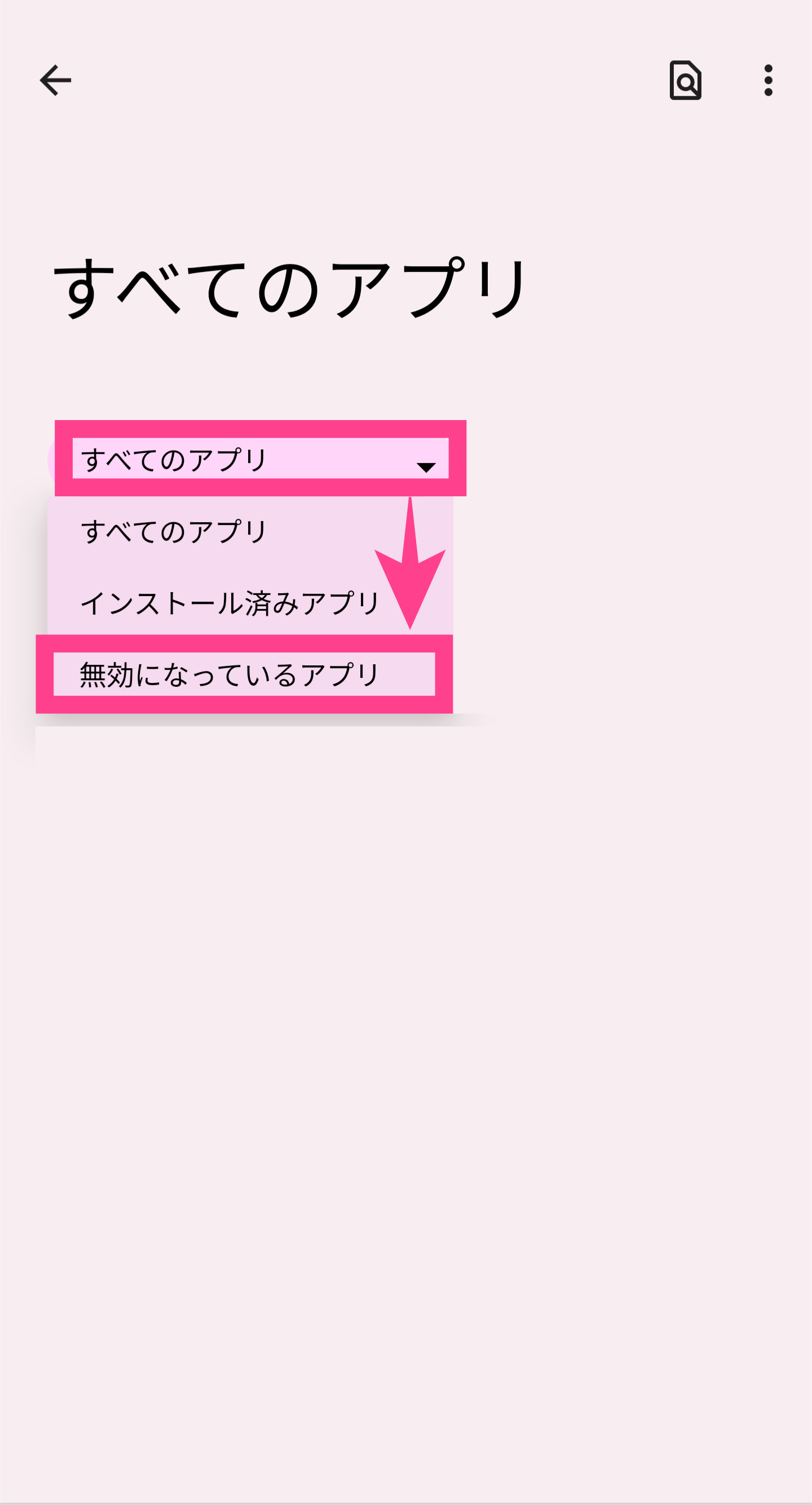
一覧から復活させたいアプリ名をタップします。
管理画面へ移動したら、上部の「有効にする」をタップしてください。
これで、復活完了です。
あとは、起動して無事使えるか確認してください。
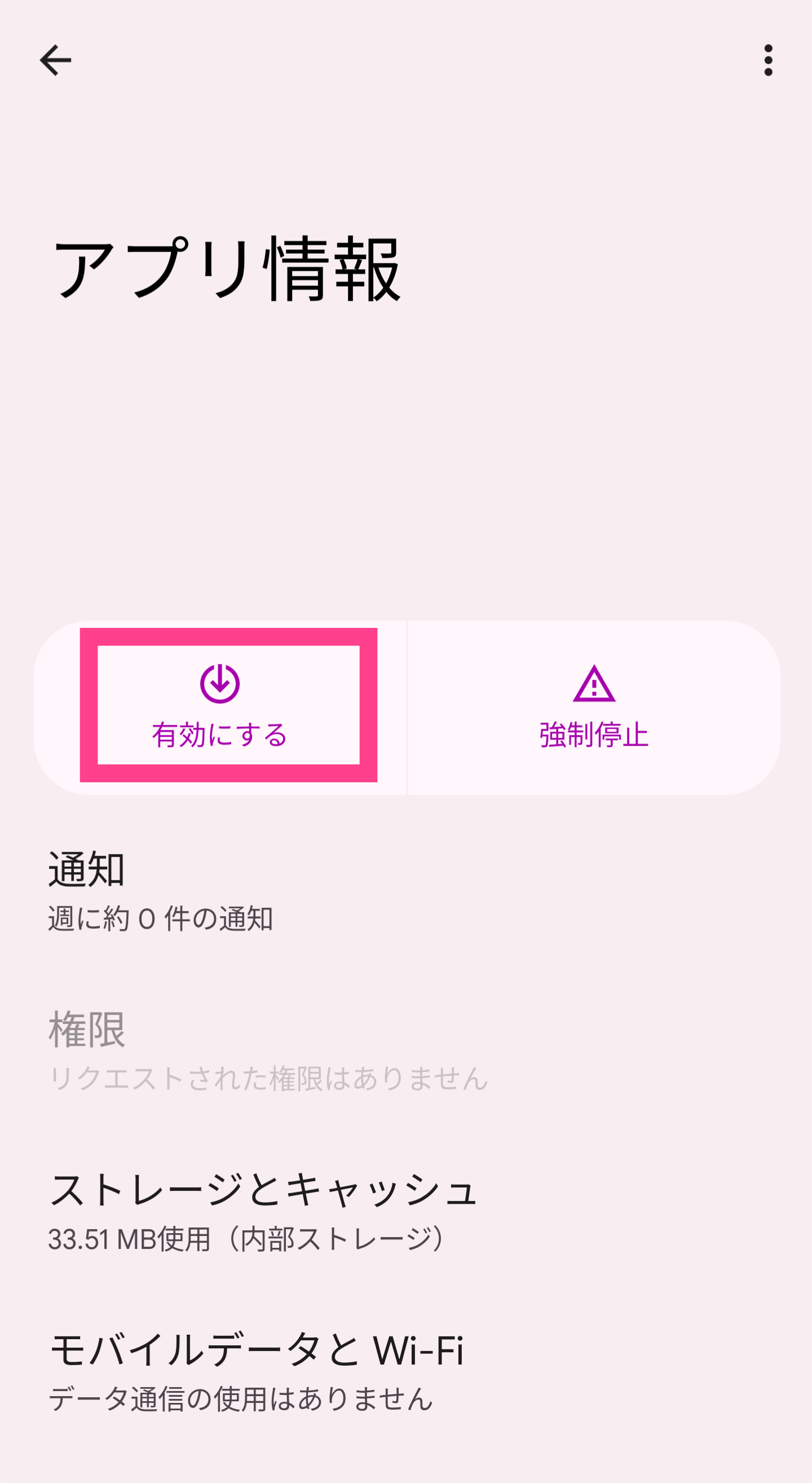
アプリの停止はスマホの動きを見て行おう
無効化によってスマホの操作性・動作が変化する場合があります。
複数アプリを無効化させるときは、1つずつ動きを確認しながら行いましょう。
無効化を行っている際に少しでも違和感があれば、こちらで紹介した手順に沿って有効化させてください。
【Android】無効化しても良いアプリってある?
ここまで、無効化してはいけないアプリのパターンを紹介しましたが、逆に無効化しても問題ないアプリには、どのようなアプリがあるのでしょうか?
ここでは、無効化してもリスクの少ないアプリについて紹介していきます。
未使用なら無効化にしても良いアプリ
契約しているキャリアに関係なく、使っていないなら無効化しても問題のないアプリは、次の通りです。
使わなければ無効化してもOK
- ボイスレコーダー
- メール(純正)
- Google Play ゲーム
- Google Play ムービー&TV
- Google Play ブックス
- Google ニュース
- Google ドライブ
- LINE
- YouTube
- ストリートビュー
- Yahoo!関連